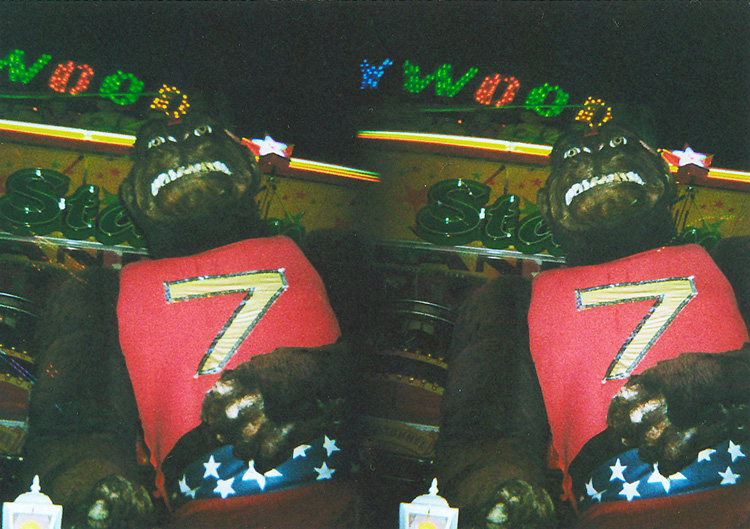
Hallo liebe Leute,
da ich oft Fragen kriege wie man 3D gifs erstellt, habe ich euch eine kleine Anleitung gebastelt.: [DIY] – 3D Gif
Sicher kennt ihr die 3D-Gifs die meistens auf Tumblr zu finden sind. Die Technik dahinter nennt sich Stereoskopie (Meistens mit 2 Linsen (Loreo), es gibt auch 4 Linsen (Nishika Kamera)
Was ihr dazu braucht:
– eine Stereoskopie Camera (von Loreo, Nishika, Lens in a Cap etc.) Falls ihr keine habt, geht auch eine normale Kamera (Beachtet aber, dass ihr keine sich bewegenden Objekte fotografieren könnt!)
– Bildbearbeitungsprogramm (Photoshop, Gimp)
1. Schritt: Vorbereitung
Legt einen Film in die Kamera oder macht eure Kamera startklar!
2. Schritt: Fotografieren (3D Kamera)
Am besten sucht ihr euch Motive die viel Tiefe haben (Beispielsweise eine Blume, mit Landschaft im Hintergrund oder einen Wald etc.) Der Effekt kommt am besten wenn der Hintergrund nicht so nah ist.
2. Schritt: Fotografieren (Normale Kamera)
Nehmt euch ein Stativ und fotografiert eurer Motiv. Wichtig ist, dass das Motiv sich nicht bewegt (das heißt ihr könnt keine Tiere, Menschen etc. fotografieren)
Danach nehmt ihr die Kamera und setzt sie ungefähr 7-12 cm nach links oder rechts. Ihr werdet zwei ähnliche Bilder erhalten.
3. Schritt: Bearbeitung
Mit einer 3D-Kamera werdet ihr so ein Resultat erzielen. (Es wurde mit der Loreo Stereo Kamera „Kapitän Blaubär“ aufgenommen).
Mit einer normalen Kamera bekommt ihr einfach zwei Bilder.
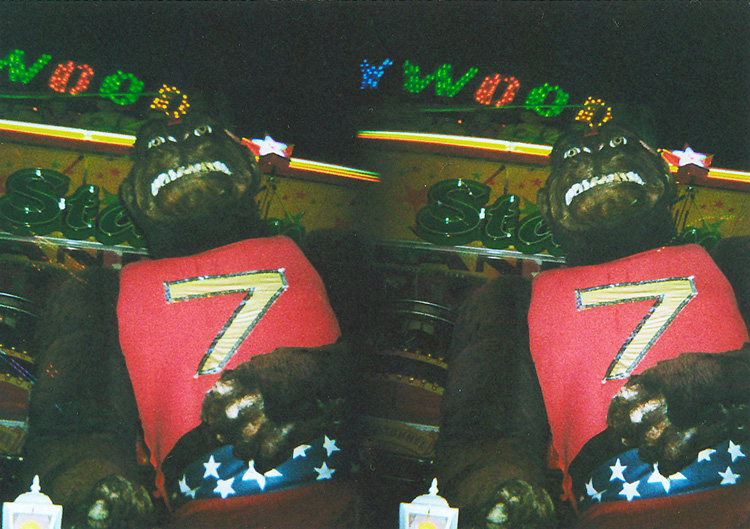
4. Schritt: Bearbeitung
Nehmt nun das Bild und schneidet beide Bilder aus oder nehmt ein Bild. Legt die zwei Bilder auf Ebenen übereinander. Macht am besten die obere Ebene etwas transparent, damit ihr die untere Ebene sehen könnt.
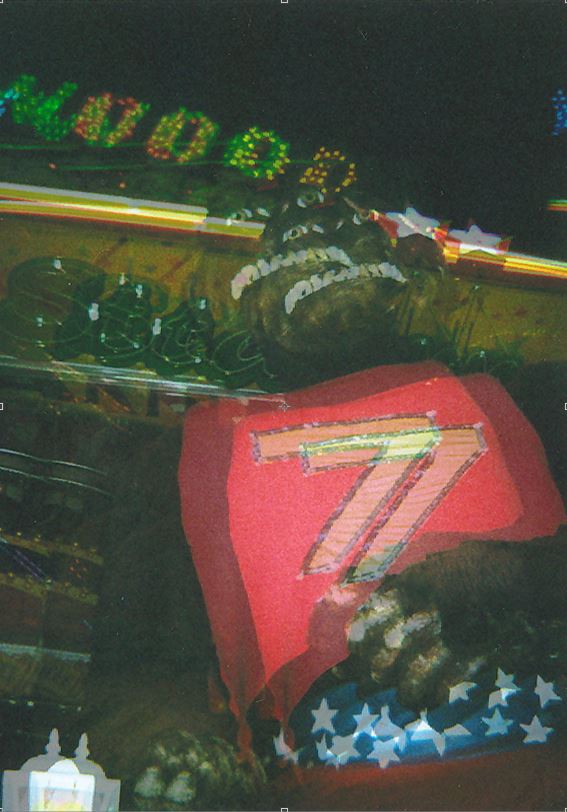
5. Schritt: Bearbeitung
Sucht euch einen Punkt wo beide Bilder pass genau sind. Am besten eignet sich hierfür das Hauptmotiv (In dem Fall die Augen des Affens) und legt diese exakt übereinander. Ändert bitte nun wieder die Deckkraft der 1. Ebene auf 100%
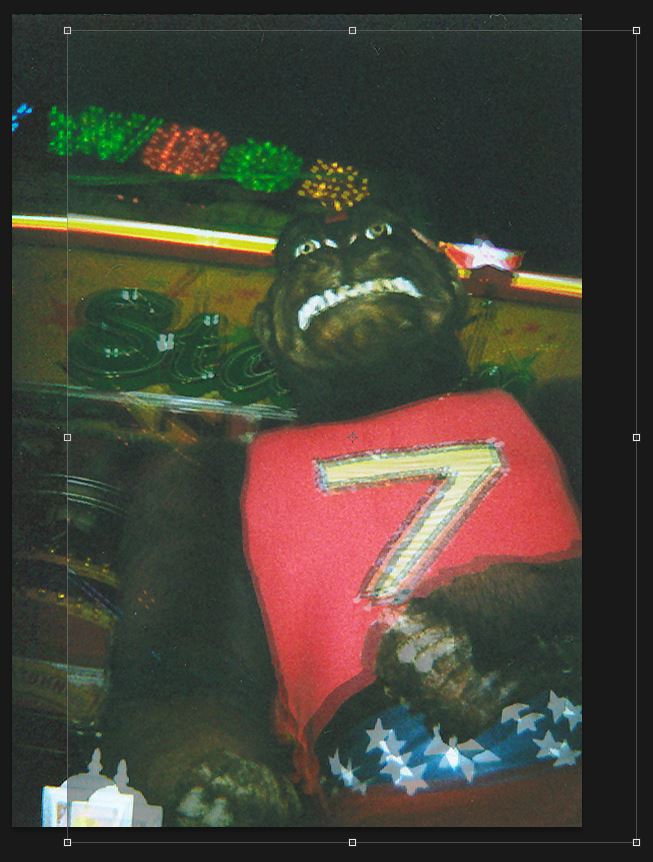
6. Schritt: Bearbeitung
Nun schneidet das Bild so aus, dass keine leeren Flächen von Ebene 1 und Ebene 2 zu sehen sind.
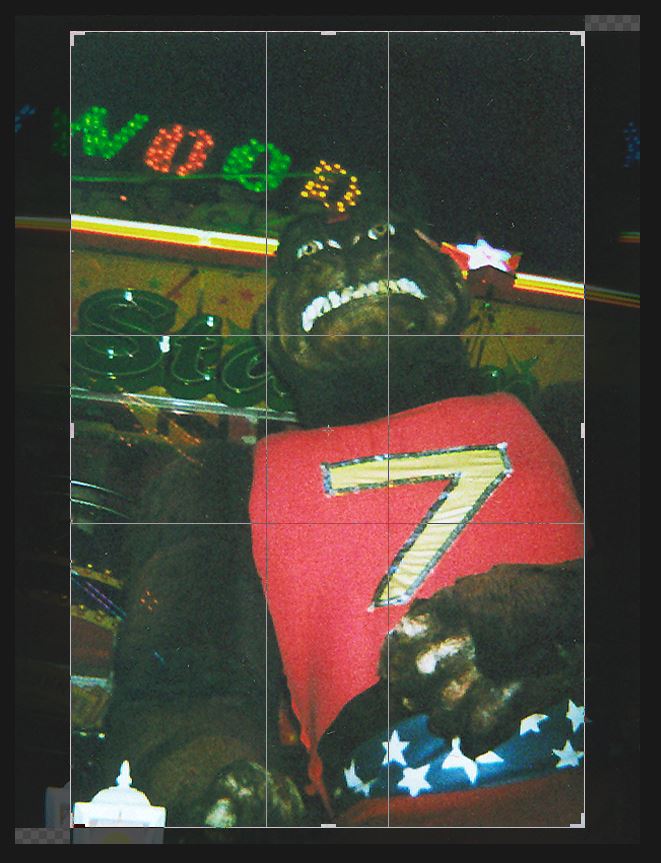
7. Schritt: Bearbeitung
Öffnet das Fenster „Zeitleiste“ (in Photoshop) Leider kenne ich mich nicht mit anderen Bearbeitungsprogrammen aus, aber diese Funktion sollte bei Gimp eigentlich auch vorhanden sein.
Stellt nun die Zeitleiste so ein, dass Ebene 1 und Ebene 2 sich immer abwechseln.
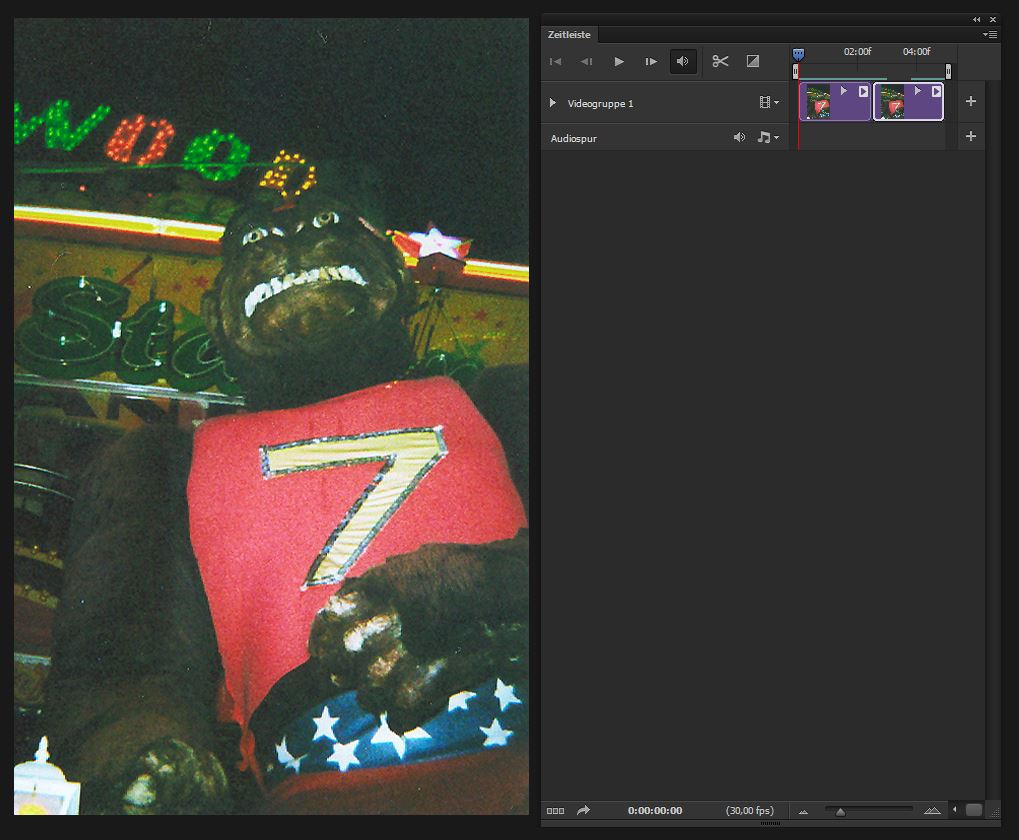
7. Schritt: Speichern
nun geht auf Datei → für Web speichern…
Da müsste sich dieses Fenster öffnen. Stellt als Dateityp „gif“ ein und stellt bei „Optionen für Schleifenwiedergabe“ → „Unbegrenzt“ ein und speichert die Datei.
Wenn alles glatt gelaufen ist, müssten 3D Gifs entstehen wie sie unten zu sehen sind.
Tipps & Tricks
– Natürlich könnt ihr auch mit Farbe und sonstigen Effekten spielen.
– Um eine weichere Bewegung zu erhalten macht einfach mehrere Ebenen mit z,B 25%, 50%, 75% und 100% Deckkraft und lasst diese nacheinander einblenden.
Meine Ergebnisse:
Bitte beachtet: Ich übernehme keine Haftung wenn bei diesem Tutorial bei euch irgendwas kaputt geht. Ich teile einfach meine Experimente mit euch. Außerdem weise ich darauf hin, dass ich von niemandem gesponsort werde und das Tutorial einfach so erstellt habe. 🙂
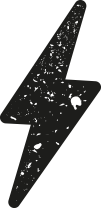
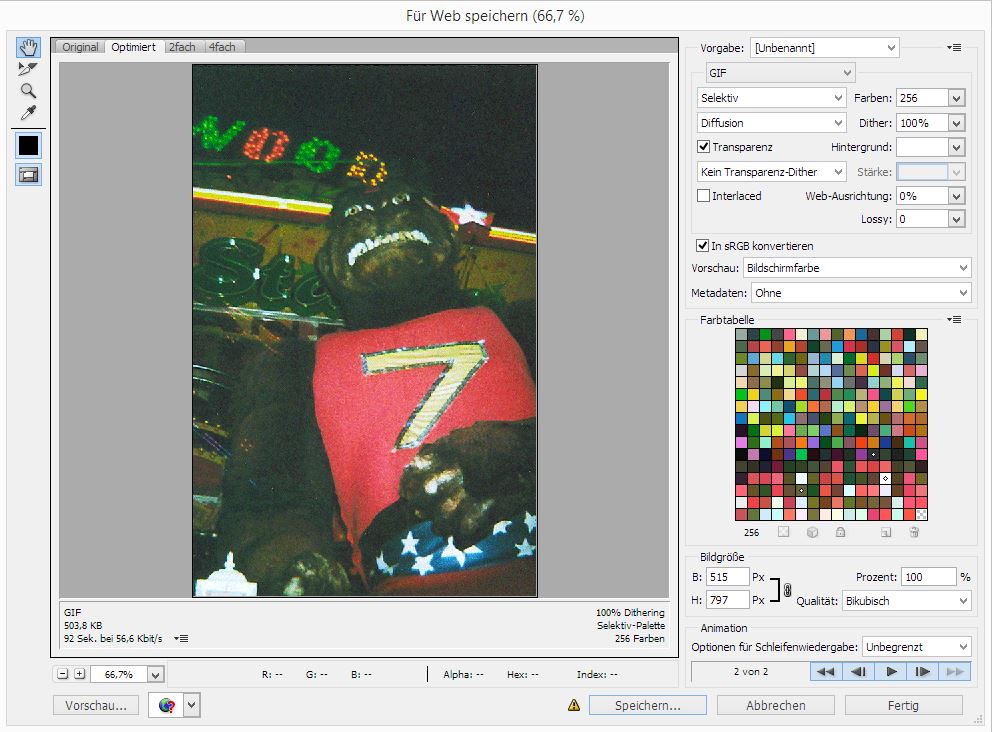

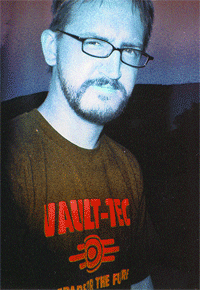

Terrific article! This is the kind of information that should
be shared around the internet. Disgrace on Google for nnot positioning this submit upper!
Come on over and consult with my website . Thanks =)